
PlayStation Portal を購入したので開封していく
この記事にはAmazonアソシエイトにより収入を得る広告を含みます。

こんにちは、ネコカスです。
PlayStation Portal (プレイステーションポータル)が発売されるとき、「PlayStation Portal が気になる」という記事を書きました。
あれから約8ヶ月。
気になる程度だったPlayStation Portal を結局買ってしまい、ようやく手に入れることができたので開封しながら語っていきます。
PlayStation Portal がどんなものかは、以前の記事に詳しく書いています。
そちらを先に読む方がわかりやすいかもです。

以前の記事にも書きましたが、この PlayStaton Portal は発表されると同時に失笑と不要論が巻き起こった品物。
なぜならこの PlayStation Portal を遊ぶには PS5 が必要不可欠であり、しかも PS5 と同じ Wi-Fi 圏内の自宅でしか使用できないと言う絶妙にいらない機器だったからです。
簡単に言うと、家族がテレビを見ているので PS5 ができないときなんかに、PS5 起動させてから別の部屋で PlayStation Portal で遊ぶといった感じですね。
Nintendo Switch なら 1台でできることを、わざわざ別機種でやるというおそまつな仕様。
しかもSwitch は外出先へ持ち出しても遊べるけど、PlayStation Portal はそれができない。
そんなん誰が買うねんという話です。

僕も最初「こんなんいらんやろ!」と思っていました。
でも見れば見るほど、なんか気になる。
理由なんて言葉にできません。
ただ気になる。
その「気になる」が、だんだんと「欲しい」に変わっていきました。

だけどみんな思いました、「売れないだろーな」と。
でも発売されると、意外にも在庫はない。
Amazon でも購入するには招待制。
買えるのは 35,000 円前後での転売ヤー価格。
元々在庫が少なかったのか知りませんが、それでも招待に登録すればいずれ買えるだろうと思って、僕も登録しておきました。
たぶん登録したのは発売日の 2023 年 11 月 15 日です。

それから待てど暮らせど「おめでとうございます。招待者に選ばれました」のメールが届かない。
そのうち買えればいいか〜ぐらいだったので正直僕も忘れていました。
最初に気づいたのは3月ぐらい。
あれ?
そー言えば PlayStation Portal どうなった?と。
メール届いているかもと思い、検索しても届いていない。
おかしい、人気ないはずなのになぜ買えない。
それからは、頻繁にメールをチェックするようになりました。

Amazon での招待メールは、届いてから 72 時間以内に購入しないと流れてしまいます。
「絶対欲しい!」ではなかったので、メール届いたけど気づかずに流れたならそれはそれでいいかとのぐらいの感じで待ちました。
そして先日ようやく招待メールが届いたのです。
登録してから約 8ヶ月。
生まれたての赤ちゃんなら歩き出す子もいるぐらいの年月。

メール届いたときの正直な感想は「どうしよう」です。
正直もういらんくなってる。
このまま買わないでおこうと思いました。
試しにメルカリ見てみると、転売ヤー価格では在庫の山で全く売れていない。
これって在庫が潤っていて、欲しい人には行き渡っているってことじゃないですかね?
だとしたら、今回流してもまたそのうち買えるかも。
そう思って一度は買わないことを決めたのに、Amazonの野郎が「あと32分以内に購入すると明日届きます」と誘惑してくる。
そして残り20分を切ったとき、誘惑に負けポチりました。

本体と同時に保護フィルムだけ購入。
反射するのは嫌なので、反射防止フィルムを買いました。
反射も抑えれて、安かったのでおすすめです。

フィルムを貼るガイドとかは付いてなかったけど、空気も入らず簡単綺麗に貼れました。
この後は、いよいよ起動して最初のセットアップです。

電源は左上にあります。
反射防止フィルムのせいでくすんだように見えるけど、画面は綺麗に表示されています。

起動すると言語設定画面へ。
今回はあえての日本語にしておきます。

アップデートしてくれとお願いされるので、しかたなくアップデート。
ちなみに、スマホみたいに画面をタッチしても操作できます。

インストールとアップデートで5分ほど待ちます。
この時間が、いつももどかしい。
写真を撮り忘れましたが、アップデート後にWi-Fi の設定があります。

Wi-Fi 接続が終われば、PS5 とのペアリングです。
最初に書いていたようにPS5 がないと意味のない機器なので、PS5 を起動してペアリングします。

最初は接続失敗しました。
原因は PS5 のリモートプレイをオンにしていないからみたいです。
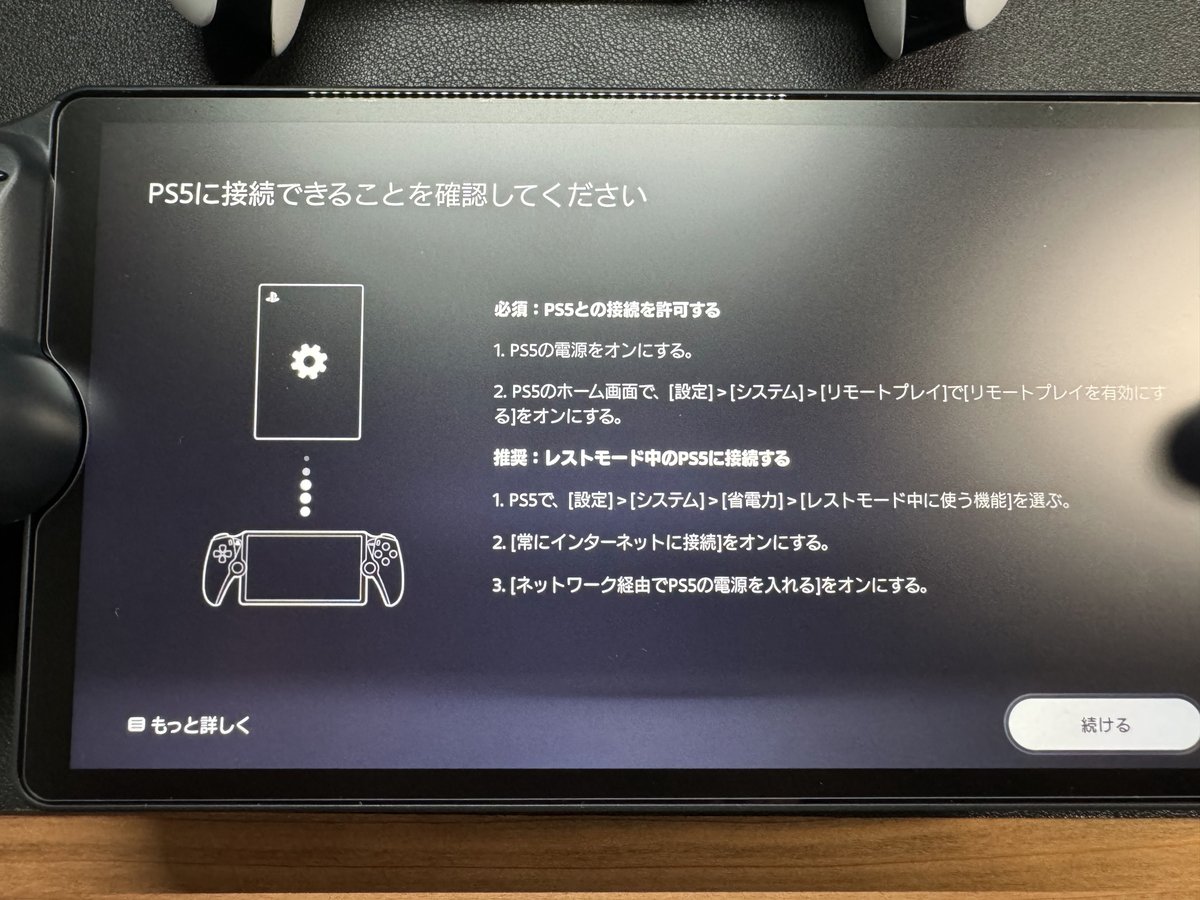
指示に従いオンにする。

PS5 側で「設定、システム、リモートプレイ、リモートプレイを有効にする」をすると接続できます。

簡単にセットアップ完了。
迷うところありません。
スマホとかもそうだけど、最近のガジェットってセットアップがわかりやすくて簡単になりましたよね。

以上が PlayStation Portal の開封からセットアップの流れです。
試しに少しだけゲームしてみたけど、操作性は DualSense を使ったときと全く変わりません。
DualSense を半分に割って画面つけたようなものと思えばいいです。
重さは 531g とNintendo Switch の398g よりも重いのに、コントローラーの持ちやすさからか、そこまでの重さの違いは感じられませんでした。
Switch を遊ぶときはモニターでしか遊んでなかったけど、最近になってソファーで寝転がってするようになり、長く遊ぶと重さで手が疲れてしまいます。
たぶん Joy-Con が持ちにくいからでしょう。
PlayStation Portal は今後使ってみてどうなるかわかりませんが、今のところすごく気に入りました。
付属品は写真撮ってないけど、充電用の USB Type-C to Type-C ケーブルだけ入っています。
意外と本体の置き場所にも困るので、充電用のスタンドがあると便利そうです。
それと持ち運ぶことは絶対にないけど、ホコリ防止として収納ケースがあるといいかも。
今回は思いがけず、当選したので僕にとって予想外のイタイ出費となりました。
もしかすると在庫が充実してきたのかもしれないので、欲しい人はメルカリとかの転売価格で買わなくても、Amazon などの招待購入に登録して待った方がいいかもしれません。
僕はまだ全然遊べていないので、またいつか使用した感想を伝えたいと思います。
最後まで読んでいただきありがとうございました。
Kindle を読むには Amazon Fire タブレットがおすすめです
